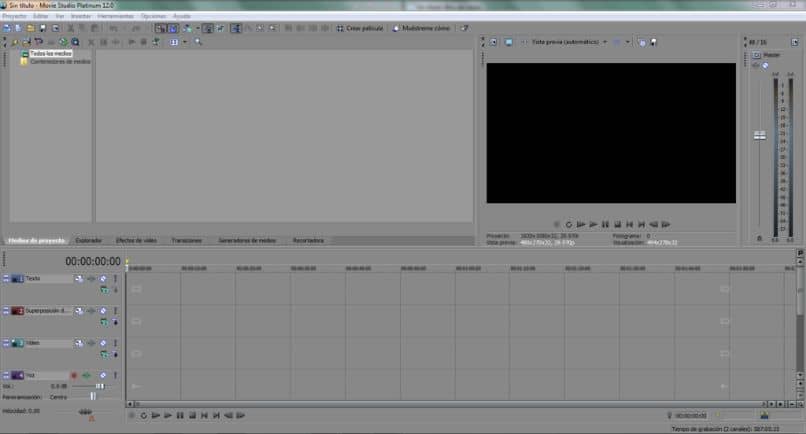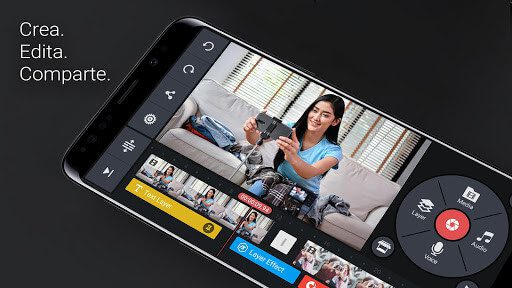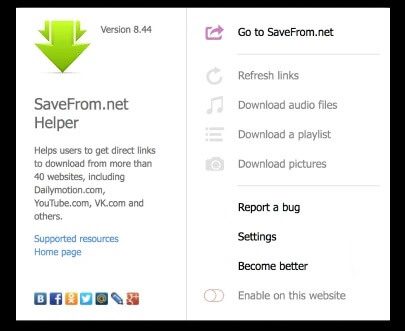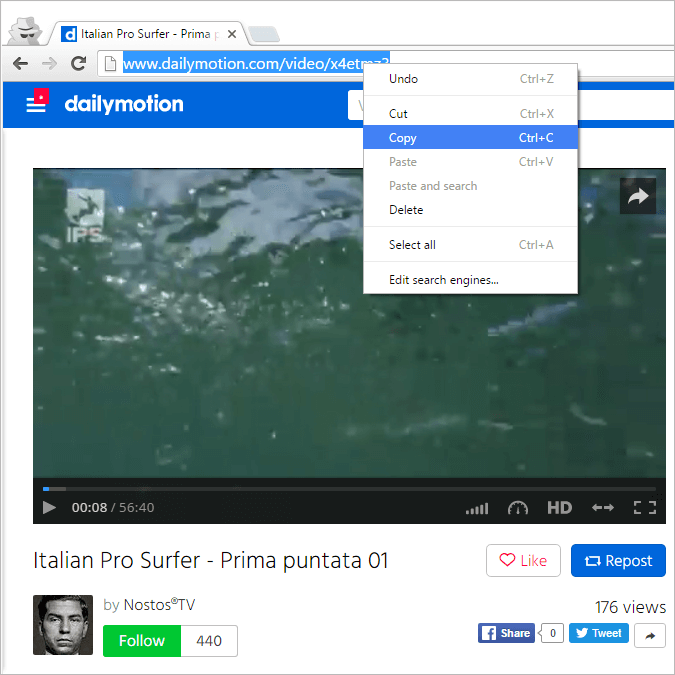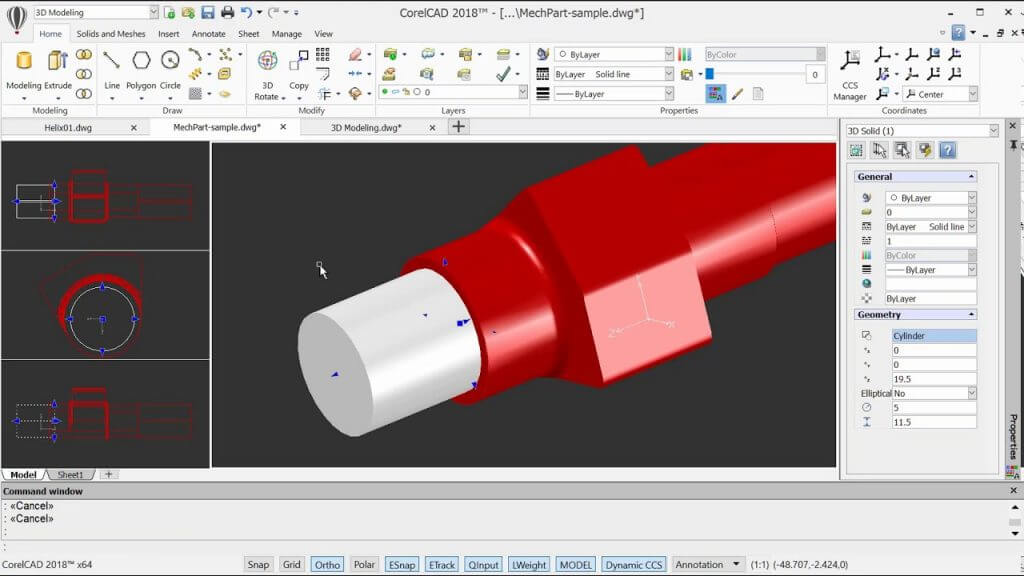Una de las plataformas de vídeos más populares y usadas para compartir contenidos audiovisuales es YouTube, y la mensajería más grande y con más usuarios es WhatsApp, por esta razón es normal que muchos usuarios deseen compartir vídeos de YouTube a través de WhastsApp, si es tu caso y no sabes cómo hacerlo, aquí te indicaré cómo.

Cómo compartir un video de Youtube por Whatsapp en Android
La app de WhatsApp para Android en sus últimas versiones es muy versátil e intuitiva de usar. Para compartir un vídeo desde YouTube puedes seguir estos sencillos pasos.
- Abre la app de YouTube en tu móvil Android.
- Busca el vídeo que deseas compartir.
- En la parte inferior a la derechea encontrarás la opción Compartir.
- Al pulsar sobre Compartir se despliega un menú donde aparecen las diferentes opciones de aplicaciones a través de las cuales puedes compartir un vídeo, si eliges WhatsApp te indicará el nombre de tus contactos para que decidas con quién deseas compartir el vídeo.
- Elegido los contactos, solo debes pulsar sobre la opción Enviar y listo.
Una opción alternativa la puedes usar haciendo lo siguiente, al pulsar Compartir el vídeo, en el menú desplegable te da la opción de copiar la URL de este, si lo haces, luego podrás pegarla en el Chat en el que deseas compartir el vídeo, al hacerlo pulsa sobre enviar y ya.
Cómo compartir un video de Youtube por Whatsapp con Iphone
- En tu iPhone selecciona la app de YouTube, busca el vídeo que deseas compartir.
- Luego, en el vídeo, elige la opción Compartir que se encuentra bajo el título del vídeo. Se despliega el menú Compartir y un menú de tres puntos verticales.
- Pulsa el menú de tres puntos y se despliega un menú donde puedes elegir la app de WhatsApp, o copias el enlace del vídeo si no te da la opción de WhatsApp.
- Luego te diriges al WhatsApp, eliges el chat en el que quieres compartir el vídeo y pegas la dirección, paso seguido pulsa la opción enviar y ya lo habrás hecho.
Cómo compartir un video de Youtube por Whatsapp desde PC
Para enviar un vídeo de YouTube por WhatsApp a través de tu ordenador debes realizar un paso previo al modo en que lo haces desde un móvil.
- Primero debes abrir la página de WhatsApp Web y vincular tu cuenta del móvil con el ordenador (para eso debes elegir la opción vincular, y luego escanéar con el móvil el código QR que se genera en la pantalla del ordenador).
- Una vez vinculados ordenador y móvil a través de WhatsApp, compartir un vídeo de YouTube es muy sencillo.
- Abre en una página Web el servicio de YouTube, elige el vídeo que deseas compartir. En la parte superior se encuentra la opción Compartir, pulsa sobre esta y copia la dirección URL.
- Dirígete a la página WhatsApp Web, abre el chat en el que deseas compartir el vídeo.
- Luego, simplemente pega la dirección del vídeo y pulsa la opción de enviar. El vídeo se compartirá.
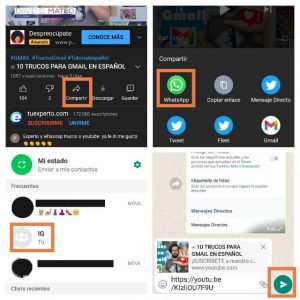
Cómo compartir un video de Youtube por Whatsapp sin link
En los móviles es posible compartir un vídeo de YouTube a través de WhatsApp sin copiar y pegar el link del URL.
- Para hacerlo debes tener en tu móvil instaladas las apps de YouTube y de WhatsApp.
- Desde la app de YouTube al reproducir un vídeo, la app tiene la opción de compartir vídeo, al pulsar sobre esta se despliegan todas las apps instaladas en tu móvil en las que se puede compartir el vídeo.
- Elige la opción de WhatsApp, al hacerlo el programa se dirige al menú de contactos de WhatsApp, selecciona aquellos con los que deseas compartir el vídeo (no más de 5 por vez) y luego pulsa la opción de enviar.
- Incluso, en la versión de WhatsApp mas nueva para Android, el menú de opciones para compartir tiene accesos directos para los chats con usuarios que más usas para compartir, evitando un paso en la selección de a quién enviar el vídeo por WhatsApp.
Cómo compartir un video de Youtube en estados de Whatsapp
El procedimiento es igual al anterior hasta un punto. Cuando despliegas el menú de opciones para compartir un vídeo desde YouTube, al elegir la opción de WhatsApp, así como aparece el listado de contactos disponibles, ofrece la opción de seleccionar Compartir en estados, simplemente, al pulsar sobre esta opción, el vídeo se compartirá a través e tus estados.